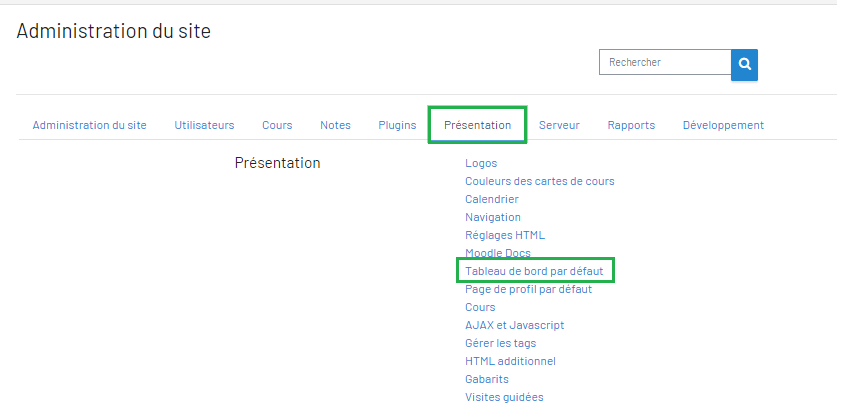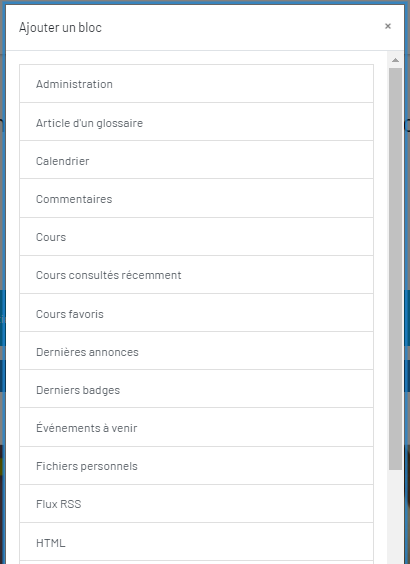En tant que Administrateur, vous pouvez modifier le structure du tableau de bord (page /my) des utilisateurs.
Attention : Modifier directement votre tableau de bord ne modifie pas le tableau de bord de tous les utilisateur.
- Accéder à la page de Tableau de bord par défaut
Administration du site (/admin/search.php) > Présentation > Tableau de bord par défaut

- Modifier la page Tableau de bord par défaut
N’oubliez pas de cliquer sur le bouton « Activer l’édition des blocs » en haut à droite.
Vous pouvez ajouter/configurer/organiser des blocs dans cette page. Les zones disponibles (centre, gauche, droite) dépendent de votre thème. Si vous utilisez Boost ou nos thèmes Moockie2, Tela, il y a 2 zones disponibles : centre et droite.
- Confirmer la modification et appliquer à tous les utilisateurs
Cliquez sur le bouton « Réinitialiser le tableau de bord de tous les utilisateurs » en haut à droite.